Payment Gateway
Mit dem Payment Gateway erweitert CASABLANCA die Möglichkeiten der Zahlungsintegration. Neben Datatrans können auch SeekdaPay, Hobex und Nexi als Zahlungsanbieter über Zahlungsschnittstellen angebunden werden. SeekdaPay z.B. unterstützt je nach Konfiguration und Zielregion eine Vielzahl von Zahlungsmethoden, darunter Kreditkarten (Visa, Mastercard, American Express), digitale Geldbörsen wie Apple Pay und Google Pay, Lastschriftverfahren (SEPA-Lastschrift), etc.
Vorteile der Zahlungsschnittstellen
- Einfache Verwaltung und Konfiguration über die CASABLANCA Cloud.
- Nahtlose Integration in bestehende Systeme wie die Gutscheinverwaltung und die Gäste-App.
- Die App "Zahlungen" ermöglicht die Verwaltung von Transaktionen.
Einrichtung
Die Konfiguration des Payment Gateway erfolgt über die Cloud-Plattform von CASABLANCA:
- Rufe cloud.casablanca.at in deinem Browser auf.
- Melde dich mit deinen Zugangsdaten an.
- Klicke oben im Hauptmenü auf den Pfeil, um die Liste der verfügbaren Apps zu öffnen.
- Wähle die Payment-App / Zahlungen aus.
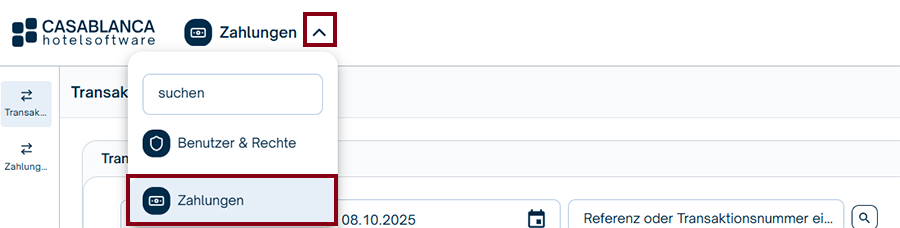
- Navigiere im linken Menü zu Zahlungsschnittstellen.
- Klicke auf + (Hinzufügen).
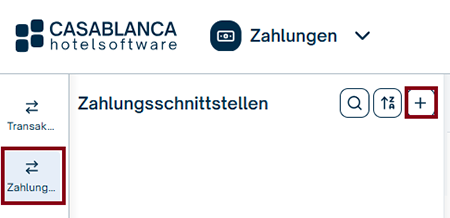
- Wähle den gewünschten Anbieter: Datatrans, Hobex oder SeekdaPay.
- Gib den Hybridconnector-Token ein.
Der Token kann aus CASABLANCA Online Systems unter Einstellungen > Stammdaten > Globale Einstellungen kopiert werden:
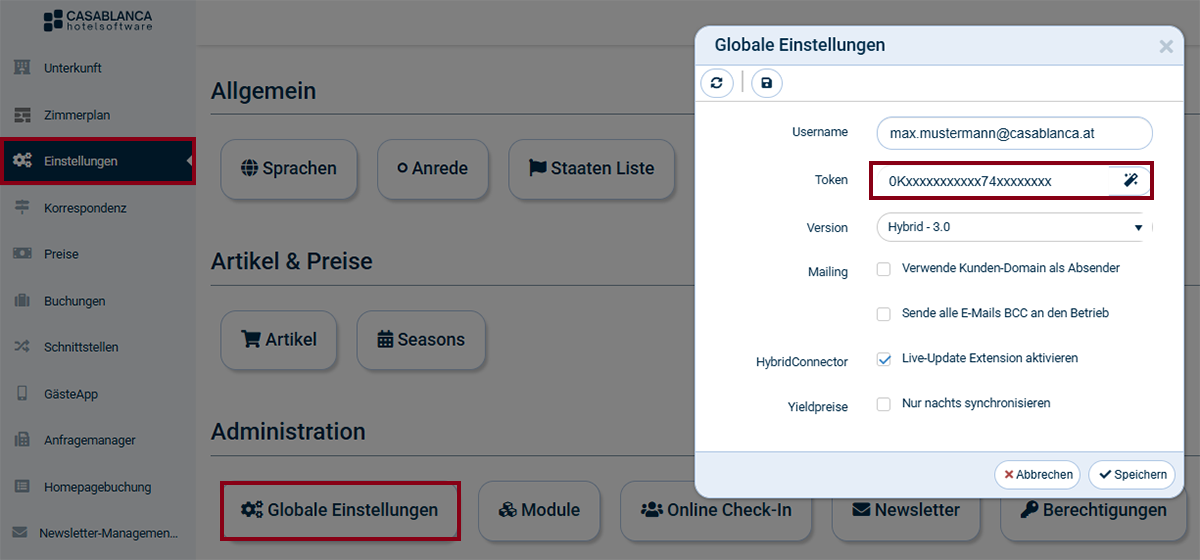
- Klicke auf Verfügbare Zahlungsmethoden und wähle die gewünschten Zahlungsarten für die folgenden Module:
- Gutscheinverwaltung
- Gäste-App (Digitaler Kiosk bzw. Live-Rechnungsübersicht etc.)
Zahlungsarten können jeweils nur einmalig pro Betrieb verwendet werden!
- Gib in den Schnittstellen Einstellungen die spezifischen Daten ein. Diese bekommst du vom jeweiligen Partner.
- Stelle die Konfiguration auf Aktiv, um den Payment Gateway zu aktivieren.
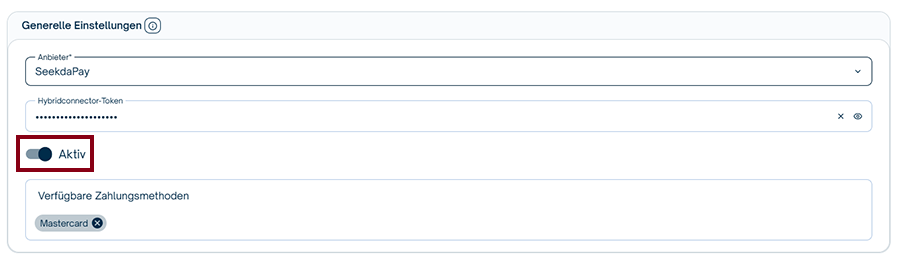
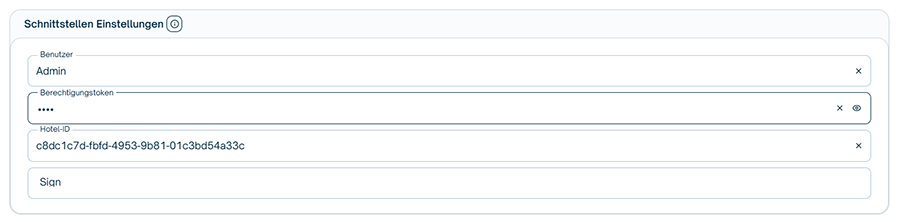
- Klicke oben rechts auf Speichern, um die Konfiguration abzuschließen.
Artikel-Mapping
Damit bei einer durchgeführten Zahlung das korrekte Zahlungsmittel auf dem Konto des Gastes verbucht wird, ist das entsprechende Mapping der Zahlungsart zu hinterlegen:
- IBE, OnlineBuchenButton (OBB), Anzahlung
→ Mapping in CASABLANCA Online Systems unter: Artikel > Mapping; hier ist ein Anzahlungs-Artikel zu verwenden. - Live-Rechnungsübersicht, Checkin-Assistent, Checkout-Assistent
→ Mapping in CASABLANCA Desktop unter: Casablanca API > Artikel; hier ist ein normaler Zahlungs-Artikel zu verwenden. - CASABLANCA Gutscheinmodul (Onlineshop)
→ Mapping in CASABLANCA Online Systems unter: Kassa-POS-API > Zahlungsarten; hier ist ein normaler Zahlungs-Artikel zu verwenden. Die Zahlungsarten müssen an den entsprechenden Stellen korrekt hinterlegt sein, um eine eindeutige Zuordnung für die Zahlungsabwicklung zu gewährleisten.
Mapping in CASABLANCA Online Systems
Das Mapping in CASABLANCA Online Systems erfolgt unter Einstellungen > Artikel > Mapping (https://booking.casablanca.at/Settings)
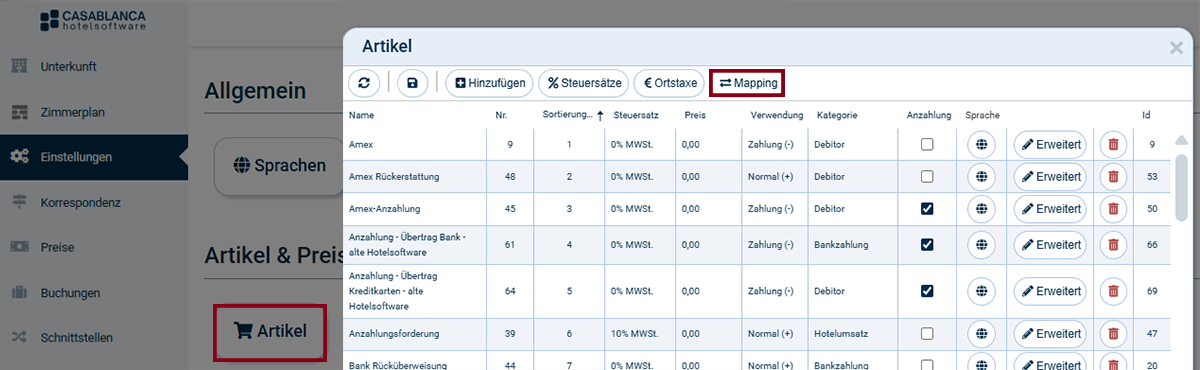
Klicke auf + Hinzufügen und hinterlege das korrekte Mapping:
- Job Id – Anzahlungs-Artikel, welcher vorher angelegt werden muss
- Mapping – Mapping-Code für Zahlungsmittel
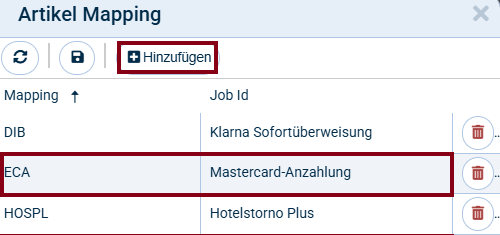
Mapping-Codes
Hier eine Liste aller Zahlungsarten-Mapping-Codes:
| Zahlungsart | Mapping Code |
|---|---|
| American Express | AMX |
| Apple Pay | APL |
| China UnionPay | CUP |
| Diners Club | DIN |
| Discover | DIS |
| EPS | EPS |
| Google Pay | PAY |
| iDEAL | DEA |
| JCB | JCB |
| Klarna Pay Now | KLN |
| Maestro | MAU |
| Mastercard | ECA |
| OpenBank | OBA |
| PayPal | PAP |
| PostFinance | PFC |
| PostFinance E-Finance | PEF |
| SEPA | ELV |
| Sofort | DIB |
| Trustly | TRY |
| Twint | TWI |
| Visa | VIS |
| VPay | VPY |
| Unknown | Unknown |
Mapping in CASABLANCA Desktop
Live-Rechnungsübersicht, Checkin-Assistent, Checkout-Assistent
Das Mapping in CASABLANCA Desktop erfolgt unter Schnittstellen > Schnittstellen > CASABLANCA-Api > Artikel-Mapping.
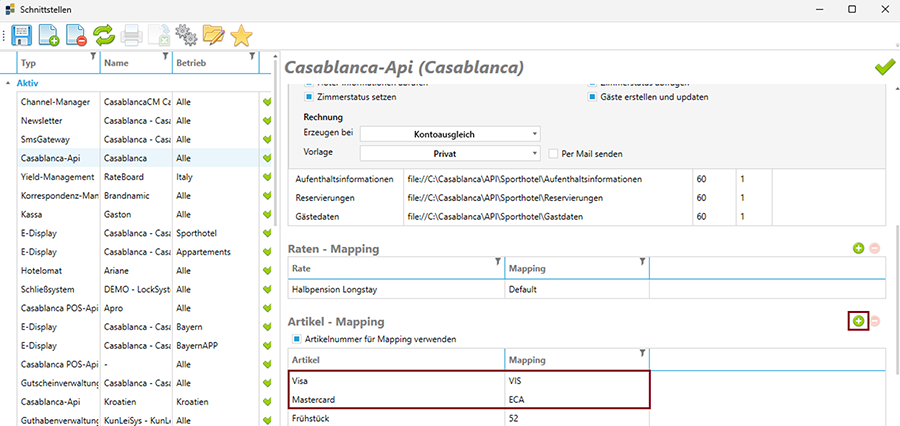
Mit dem + Symbol kann ein weiteres Mapping ergänzt werden.
- Artikel – Zahlungs-Artikel, welcher vorher angelegt werden muss
- Mapping – Mapping-Code für Zahlungsmittel
CASABLANCA Gutscheinmodul (Onlineshop)
Das Mapping in CASABLANCA Desktop erfolgt unter Schnittstellen > Schnittstellen > Kassa > Kassa-POS-API (Gutscheinverwaltung) > Zahlungsarten.
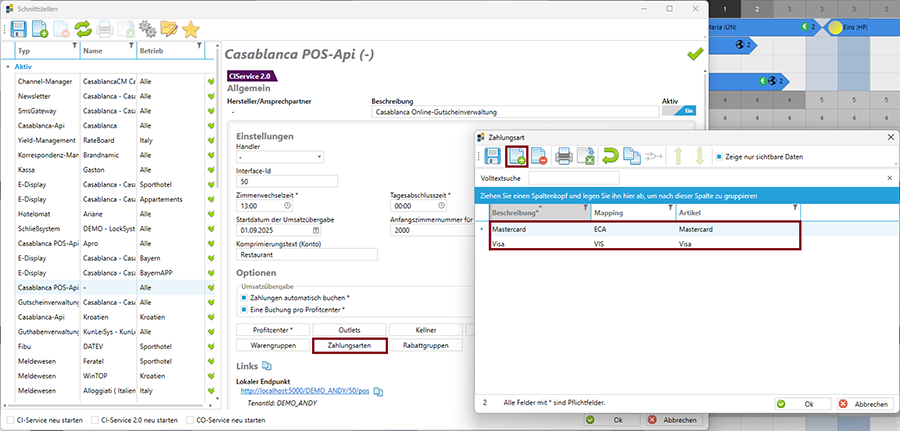
Damit ist die Einrichtung des neuen Zahlungsmittels abgeschlossen.
Beispiel Live Rechnungsübersicht Gäste-App:
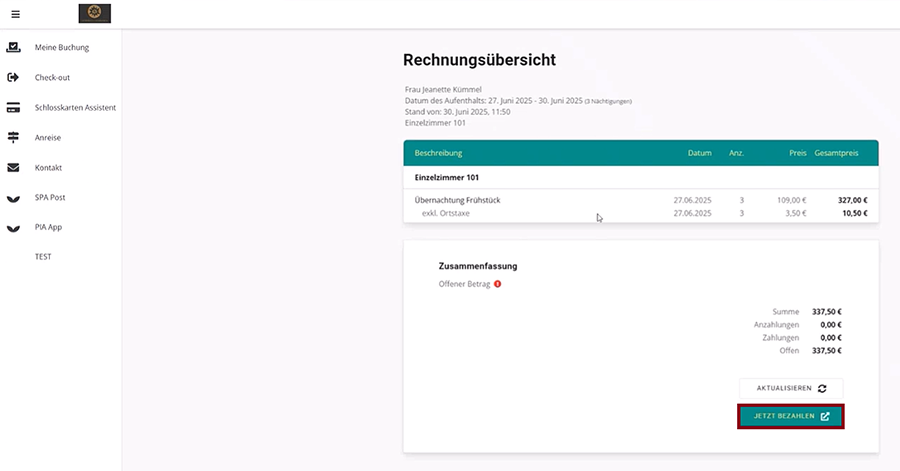
Der Gast kann das Zahlungsmittel wählen:
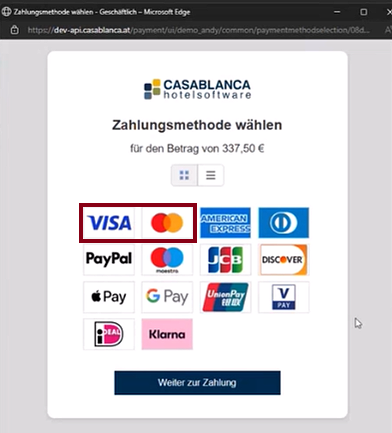
Es folgt die Weiterleitung zur Schnittstelle, in deren Einstellung das gewählte Zahlungsmittel hinterlegt wurde (z. B. zu SeekdaPay – bei Klick auf Master / Visa). Anschließend wird die Zahlung in CASABLANCA verbucht und die Rechnung wird erstellt.
Auch am Konto des Gasts wird die Zahlung korrekt verbucht:
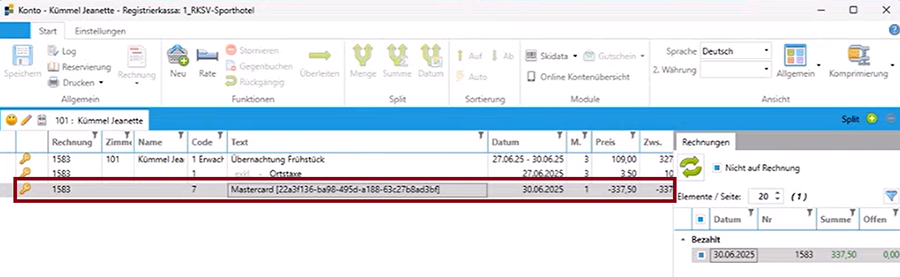
Transaktionen
Alle getätigten Transaktionen sind im Payment Gateway aufgelistet. Um Transaktionen sowie deren Status einzusehen, navigiere im linken Menü zu Transaktionen.
Die Transaktionsliste kann nur von Benutzern mit der entsprechenden Berechtigung eingesehen werden.
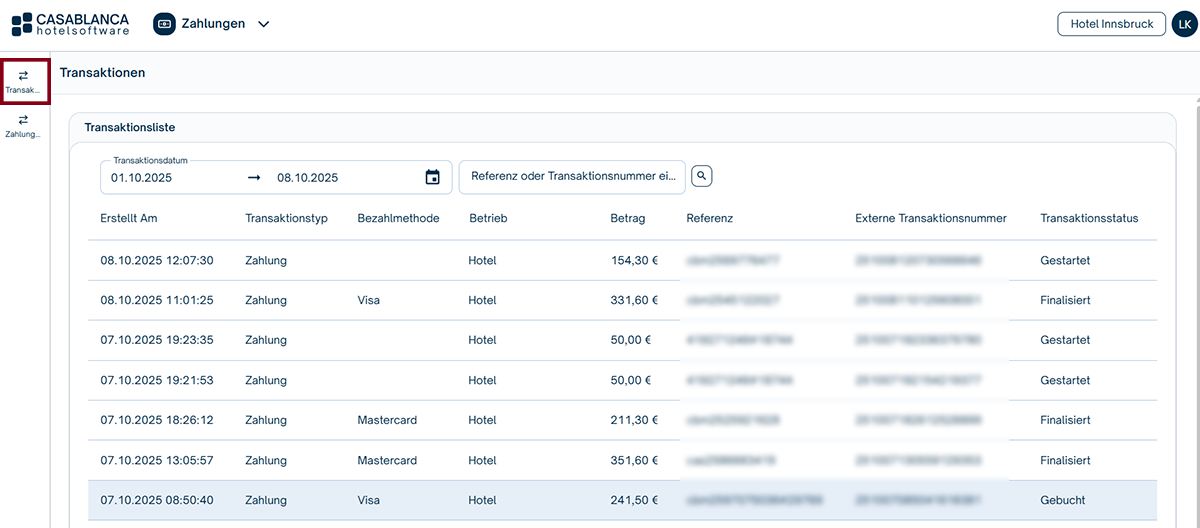
Hier ist ersichtlich, ob eine Transaktion durchgegangen ist → Status: Gebucht, oder sich noch im Zahlungsprozess befindet → Status: Gestartet.
Um Details aufzurufen, klicke einfach auf eine Transaktion:
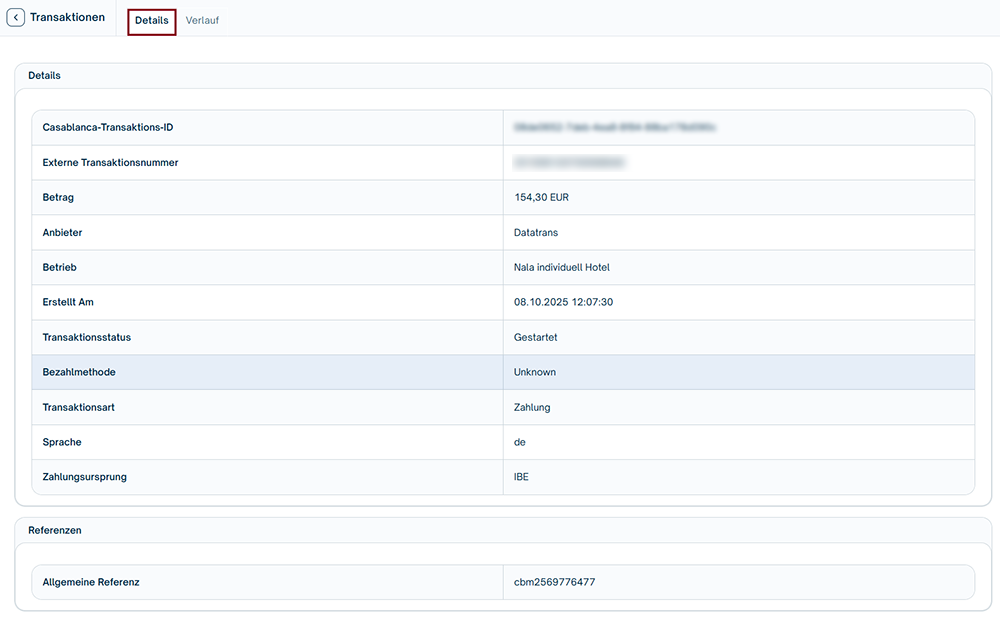
Um den Verlauf einer Transaktion einzusehen, klicke auf den Reiter Verlauf:

Die Transaktion scheint auch in Seekda auf:
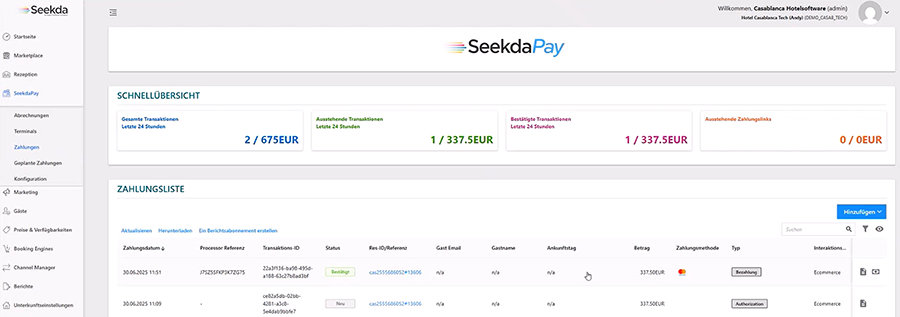
Auf diese Weise lassen sich mehrere Zahlungsanbieter in der CASABLANCA Cloud anbinden.
Beachte hierbei, dass sich die Zahlungsmittel nicht überschneiden dürfen!